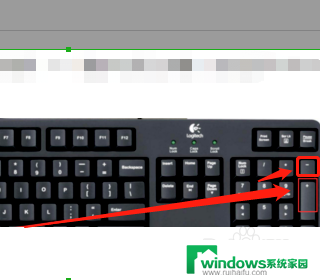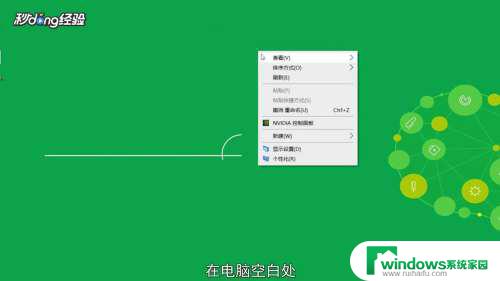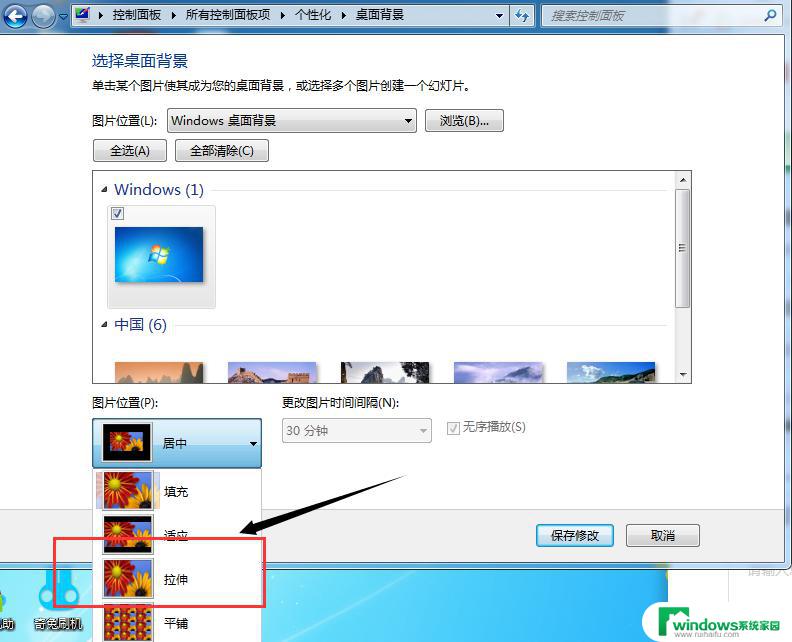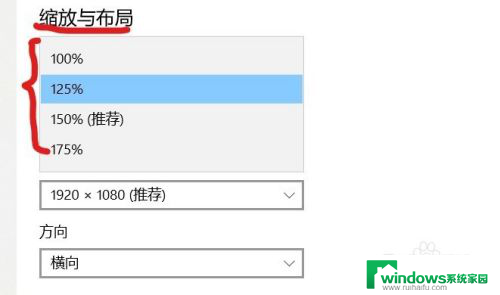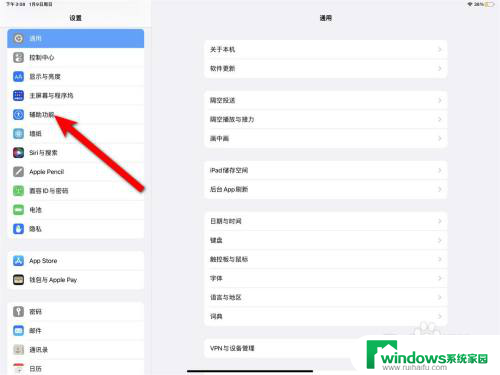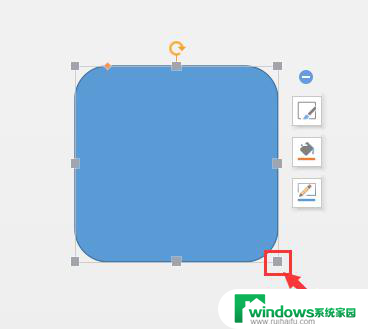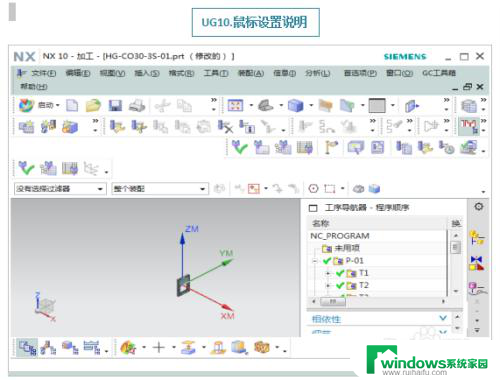笔记本界面缩小放大怎么恢复 电脑屏幕放大的方法
随着科技的不断进步,笔记本电脑已经成为我们生活中必不可少的工具,有时候我们在使用电脑时可能会遇到屏幕缩小或放大的问题,让人感到困惑和不便。当笔记本界面缩小或放大不正常时,我们应该如何恢复呢?下面就让我们一起来了解一下电脑屏幕放大的方法。

方法1 在浏览器中放大
1.在任何浏览器中,你可以前往菜单栏视图>>放大当前页面。
方法2
使用Ctrl键放大
1.按住ctrl键,然后向上滚动你的鼠标滚轮或者触碰你的笔记本电脑的触控板来实现放大。
2.或者你可以采用,按住ctrl键,然后按键盘上的+键来放大。
3.按住ctrl键然后按"0" (zero)键来使屏幕画面还原至其原始/正常放大等级。
方法3 使用放大镜
1.个人计算机中有一个名为放大镜的工具,它可以帮助你放大屏幕上的某一特定画面。使其方便阅读或使用。
2.打开开始菜单,依次点击程序 >>附件>> 辅助工具>>放大镜,即可使用放大镜。点击放大类图标即可放大特定画面。
设置放大镜到“全屏模式”即可放大整个屏幕。设置放大镜至“镜头”模式即可开启放大镜,你的鼠标箭头所放区域都会被放大。就像你拿着一个真的放大镜在看画面一般。你也可以调节你的放大镜的放大等级。
以上就是如何恢复笔记本界面缩小放大的全部内容,如果需要的话,您可以根据以上步骤进行操作,希望这对您有所帮助。